【サイト閲覧者向け】iPhoneのSafariブラウザでエラー解決「ページを開けません。多くのリダイレクトが発生しています」
iPhoneのSafariブラウザでサイトにアクセスしようとした時に以下のエラーが発生することがあります。
エラーコード:ERR_TOO_MANY_REDIRECTS
エラー内容:ページを開けません。多くのリダイレクトが発生しています
エラーの原因:
いくつかの原因が考えられます。
原因1.古いデータのキャッシュを読み込んでいる
原因2.サイト側でエラーが発生している
iPhoneからの対応方法:
原因1の場合、キャッシュをクリアすることで解決できます。
iPhoneでのキャッシュクリア方法
※キャッシュをクリアすると閲覧情報や自動入力内容、自動保存されたパスワードなどもクリアして初期化されるので注意してください。
1.設定→Safari→履歴とWebサイトデータを消去
原因2の場合はサイト側の問題のため、iPhone側で特に対応できることはありません。サイト運営者が気づけばサイトを直すと思うので、サイトが復旧するのを待ちましょう。
※サイト運営者の人は以下の記事が参考になるかもしれません。
【ブログ・サイト運営者向け】ERR_TOO_MANY_REDIRECTSを解決「ページを開けません。多くのリダイレクトが発生しています」
【ブログ・サイト運営者向け】ERR_TOO_MANY_REDIRECTSを解決「ページを開けません。多くのリダイレクトが発生しています」
httpからhttpsへの常時SSL化の対応をしていた時に.htaccessにhttpでアクセスされたときにhttpsへリダイレクトするように以下の処理を追加したところ、エラーがでました。
追加した.htaccessの処理
<IfModule mod_rewrite.c>
RewriteEngine On
RewriteCond %{HTTPS} off
RewriteRule ^(.*)$ https://%{HTTP_HOST}%{REQUEST_URI} [R=301,L]
</IfModule>
エラー
safariブラウザ(iPhone)にて以下のエラーが発生しました。
エラーコード:ERR_TOO_MANY_REDIRECTS
エラー内容:ページを開けません。多くのリダイレクトが発生しています
解決した対応策
以下の通り.htaccessの追加した処理を変更しました。
<IfModule mod_rewrite.c>
RewriteEngine On
RewriteCond %{SERVER_PORT} !^443$
RewriteRule ^(.*)$ https://%{HTTP_HOST}%{REQUEST_URI} [R=301,L]
</IfModule>
原因は追及していませんが、どうやらRewriteCondで%{HTTPS} offの条件を指定するとリダイレクトループがかかる模様。RewriteCond %{SERVER_PORT} !^443$に変更することで、サイトにアクセス可能なことや、httpからhttpsへの常時切り替えが正常に動作することを確認できました。
「安全でないコンテンツがブロックされました」と自分のサイトで表示されたときの対応【解決】
自分のサイトをhttpからhttps化しているときに、「安全でないコンテンツがブロックされました」と表示されるようになってしまいました。
その時に対応した解決方法を紹介します。
「安全でないコンテンツがブロックされました」の原因
httpsでサイトを表示しているにもかかわらず、サイト内でhttpのコンテンツを表示していることが原因のようです。例えば以下のような処理をしていると考えられます。
・cssやjavascriptなどの外部ファイルをhttp経由で読み込んでいる
・iframeでhttpコンテンツを表示している
「安全でないコンテンツがブロックされました」の対応
1.ブラウザで対象サイトのソースを表示
2.キーワード「http://」で検索し、httpのプロトコルを使用している部分を全て確認
3.httpの部分を全てhttps経由で読み込みできるか確認する(ブラウザで直接アクセスできるか確認)
4.実際のソースを開き、https経由で読み込みできるものはhttpからhttpsに変更する
5.実際のソースを開き、https経由で読み込めないものは利用しないように修正する
6.サーバにアップロードし、サイトにアクセスする
7.「安全でないコンテンツがブロックされました」の表示がされなくなったことを確認する
SSL必須化に対応しましょう
Google Chromeが2018/7にSSL必須化としました。これによりサイトをhttpsプロトコルで表示することが重要になってきました。サイトをhttps化して、SSL対応をおこないましょう。
.ps1拡張子ファイルを使うソフト「PowerShell」とは??【Windows PowerShell】
「.ps1」という拡張子をファイル名の末尾にもつファイル。ときどきWindowsパソコンの中で見つけるかと思いますが、その「.ps1」ファイルは、Windows PowerShellというWindowsが標準搭載しているアプリケーションソフトで利用するファイルになります。
知っている人からすれば何でもないファイルですが、知らない人から見れば、何かわからず不安だったり、削除してよいかわからなかったり、使い方がわからないファイルです。
今回は「.ps1」の拡張子を持つファイルと、Windows PowerShellについてご紹介します。
Windows PowerShellとはどんなアプリケーション??
プログラマーの人に向けた説明
Windows用としてWindowsに初期インストールされているCUIです。PowerShellはコマンドプロンプトとは違い、linuxで利用できたコマンドの一部が利用できます。CUI好きのかたであれば、PowerShellについて学ぶことで、一般的なシェルやCUIと同じような幅広い応用が可能となります。
プログラマーではない人に向けた説明
PowerShellとはWindowsのパソコンをプログラミングによって制御・操作したり、自動処理を行うようなプログラマー向けのソフトです。はじめからWindowsに標準搭載されているアプリケーションソフトで、特に不安になるようなソフトではありません。ただし「ps1」ファイルの実行においては注意が必要です。詳しくは後述の内容をご覧ください。
「.ps1」の拡張子を持つファイルはどんなことをするファイル?
「.ps1」ファイルは、PowerShellでパソコンに処理を行わせるプログラミングが書かれたファイルです。PowerShellで「.ps1」ファイルを実行することで、「.ps1」ファイルに書かれているプログラミングの処理が実行されます。自分自身で作った「.ps1」ファイルであれば何が実行されるかわかっているので好きに利用すれば良いですが、もし自分が作ったものではない「.ps1」ファイルをPowerShellで実行する場合は、注意が必要です。その「.ps1」ファイルを実行することによりWindowsのパソコンが何らかのプログラミングされた処理を行うことになるからです。信用しているところから用意した「.ps1」ファイルであれば大丈夫でしょうが、基本的に中身のプログラミングの内容が理解できない「.ps1」ファイルは何を実行されるかわからないので実行しないほうが良いでしょう。
「.ps1」ファイルは削除しても良いの?
自分で作ったものやネットからダウンロードした「.ps1」ファイルであれば自己責任のもと自由に削除すべきです。しかしながら、もしWindowsに初めから準備されている「.ps1」ファイルであれば、何かのタイミングで自動実行されたり、必要となるファイルの可能性があります。
そのため、Windowsに初めから入っていたと思われる「.ps1」ファイルは中身が理解できなければ、削除せずにそのまま置いておきましょう。Windowsで使うファイルくらいに考えておくと良いと思います。
「.ps1」ファイルを削除してしまった
Windowsに元から入っていた「.ps1」ファイルを削除してしまった場合、こればかりはどういうプログラミング処理が書かれていたかによって、どう対処すれば良いかも変わってきます。
ただ、影響のないファイルの可能性もありますのでひとまずは様子を見てください。その時に注意することは、削除前と削除後でパソコンの動きに何かの変化が無いかを意識しながら、パソコンを利用するように心がけましょう。もし削除後にパソコンの動きがおかしいと思えば、パソコンの購入元やメーカー会社に「何月何日に○○というファイルを削除してからパソコンの動きが△△になってしまった」と相談してみましょう。
「.ps1」ファイルはプログラマーでないかたは特に自ら利用することもないファイル
基本的に「.ps1」ファイルはPowerShellを用いてパソコンにプログラミング処理を行わせるファイルですので、プログラマーでないかぎり、特に自ら実行するようなことはありません。Windowsの生みの親であるMicrosoftや、パソコンのメーカー会社、パソコンに詳しい知人からのアドバイスなどが無い限り特に実行する必要はありません。
逆にWindowsを使っているプログラマーの人にとってはPowerShellは便利なソフトですのでどんどん利用していくと良いでしょう。
【FP】2018年9月度 FP2級FP3級の試験申し込み期間スタート
2018年9月度のFP試験の申込期間がスタートしました。※日本FP協会の試験です。
申し込みが開始されたのはFP2級とFP3級です。
申し込み期間は以下のフローのとおりです。
受験したい方は申し込みのご準備と勉強をお忘れなく。
【FP2級とFP3級の受験申請から結果発表までの流れ】
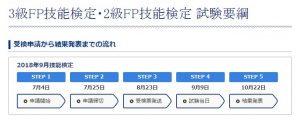
FP2級:申し込み期間 7/4~7/25
FP3級:申し込み期間 7/4~7/25
2級と3級はスケジュールが同じで申し込み期間も同じです。
詳細や申し込みは日本FP協会の「FP技能検定」のページをご覧ください。
日本FP協会 – FP技能検定: https://www.jafp.or.jp/exam/
FP2級のおすすめ対策本
基本は教科書タイプと問題集タイプに分かれています。
問題集は合格には必須だと思います。ちゃんと勉強したい人は教科書タイプもあわせて用意するのが良いでしょう。私はしっかり勉強したいタイプなので両方用意しています。
ちなみにFP1級の申し込み期間や選考の流れは以下の通りです。
【FP1級の受験申請から結果発表までの流れ】

詳細や申し込みは日本FP協会の「FP技能検定」のページをご覧ください。
日本FP協会 – FP技能検定: https://www.jafp.or.jp/exam/1fp/
FP1級のおすすめ対策本
【VirtualBox 解決】エラーで起動しなくなった(Error -104 in supR3HardenedWinReSpawn!)
supR3HardenedWinReSpawnとログを出力してErrorで起動できなかった問題を解決。
急にVirtualBoxが起動ボタン押下後にエラーダイアログを出力するようになり、起動しなくなりました。
ひとまず、エラーログを確認してみるとこんな感じで出力されていました。
エラーログ内容:
2e4c.2e48: supR3HardenedMonitor_LdrLoadDll: pName=C:\WINDOWS\System32\ntdll.dll (Input=ntdll.dll, rcNtResolve=0xc0150008) *pfFlags=0x0 pwszSearchPath=0000000000000801:<flags> [calling]
2e4c.2e48: supR3HardenedMonitor_LdrLoadDll: returns rcNt=0x0 hMod=00007ff91a890000 ‘C:\WINDOWS\System32\ntdll.dll’
2e4c.2e48: Error -104 in supR3HardenedWinReSpawn! (enmWhat=5)
2e4c.2e48: Error relaunching VirtualBox VM process: 5
なにこのエラーログ、さっぱりわからない。。
ひとまずエラーのログを出力されているところより前のとこに情報がないかログを辿っていったところ、どうやらアンチウイルス系ソフトが影響しているかも?という判断に至りました。
で、たしかにアンチウイルス系ソフトを入れているので、もしやアンチウイルス系ソフトが自動アップデートして、VirtualBoxの起動を妨げるような邪魔な機能が追加されたのでは。。。と。
これだとなかなか辛いなぁと思ってたのですが、1度泣く泣くアンチウイルス系ソフトをローカル環境下でアンインストールすることにしました。
で、VirtualBoxを再インストールして起動すると動いた。やった!
でもPCを再起動したらまた同じエラーを吐くようになってしまった。
ということで、いつも使っているアンチウイルス系ソフトが入っていない状態でもエラーが出ることから、いつも使っているアンチウイルス系ソフトは関係ないと判断。
そこで次に、念のため、VirtualBoxが起動できなくなった日あたりに何かソフトをインストールしたのではないかと思いコントロールパネルから各インストールソフトの最新インストール日を見ていったところ、ビンゴ。
Virtual Boxが起動できなくった日に「Trusteer」というソフトがインストールされていました。
入れた覚えないなぁと眺めていると、インターネットバンキング専用ウイルス対策ソフト「Rapport(ラポート)」のことっぽい。
それなら確かに昔からインストールしてたけど、でもなんでかインストール日が新しくなってソフト名も変わっている。。
多分金融系の作業しているときに改めてインストールしたのかもしれませんが忘れました。
ということで、明らかにこれがトリガーだろうと判断し「Trusteer」をコントロールパネルからアンインストール。
その後はVirtual Boxは再インストールやPC再起動も何もせずに無事起動できるようになりました。
念のためPC再起動後もVirtual Boxが正常に起動できることが確認できて無事解決しました。
ほんとはTrusteerをインストールしておきたかったけど、今のところ支障が出るので、ひとまず金融系の作業をするPCとVirtualBoxのPCを別々にすることで対応しました。なんか設定とかうまくすればVirtualBoxとTrusteerが共存できるのかもしれないけど別PCで利用するのでひとまずこれで終了にしました。
2018/10追記:どうやらTrusteerの提供元(IBM)は本事象について認知しているようで、Trusteerを修正しアップデートする方向で検討中だそうです。セキュリティソフトなだけに対応してもらえると嬉しいですね。使ってないけどまた時間をおいてインストールしてみたいと思いました。
タイムリーに困っている人がいるかもしれないので、この記事が誰かに役に立てれば幸いです。
仮想化についての本
【FP2級】ズバリ攻略!合格点に達成できた勉強方法を公開。
FP2級の攻略をまとめます。
合格点に達成できた試験勉強や実際のテストを通じて、
FP2級の問題傾向やズバリな勉強方法がわかりました。
それをご紹介いたします。
なお、本記事はFP2級の学科試験・実技試験ともに攻略する方法を紹介していますが、学科試験は合格率が低く実技試験より難しいと考えているため、学科試験に特化した攻略法をさらに用意しました。
学科試験を受験するかたは、特に以下2つの記事を参考にしてください。
FP2級の学科試験の合格に向けた戦略(マインド志向)をまとめました。
FP2級の学科試験の合格点に達成できた具体的な勉強方法をまとめました。
FP2級の試験結果
FP2級の試験を受けてきました。
結果は以下の通りでした。
- テスト1回目:午前の学科5割、午後の実技6割
- テスト2回目:午前の学科6割越え
テスト1回目では実技試験が合格点を達成、
テスト2回目にて、ようやく午前の学科試験が合格点を達成できました。
晴れて、学科と実技が60%以上で合格ラインを達成することができました。
FP2級 攻略情報その1:実技は簡単。
実技なのですが、私はテスト前夜からはじめて勉強し、ほぼ回答できました。(徹夜しましたが。)
正直、テスト前夜まで午後おこなわれる実技テストは諦めていたのですが、
問題傾向がわかった為に、勉強してみると案の定、意外と簡単に解けました。
実技テストはズバリ、「毎回テストパターンが同じ」です。
過去問を2回分解くと、ほぼ同じ傾向の問題がでていることがわかりました。
そしてテスト当日もやはり同じパターンの問題でした。
つまり、「過去問を勉強する」オンリーでOKでした。
ただ、これでは当たり前すぎますよね。
ということで、さらなる時短攻略を言うならば、
「過去問の中でも計算問題だけは完全にクリアできるようにする。」
です。
実技のテストは「計算問題」と「正誤の知識を確認する問題」
から構成されていますが、「正誤の知識を確認する問題」は、午前の「学科テスト」と
同じような問題になるため、暗記が必要で出題範囲も広く、覚えていると
それなりに時間がかかります。
一方、実技テストの計算問題は決まり切ったパターンのテスト問題が
出題されています。急に出題パターンが変わる可能性も否めないところではありますが、
今までの出題を見ている限り可能性が低いと思われます。なにより、もし出題傾向を
変えてしまうと、確実に合格率が変わってしまうでしょうから、出題パターンをいまさら
変えるのはかなりトリッキーで可能性低いです。
ということで、計算問題はお決まりパターンを勉強しておけば、計算ミスしないかぎり
非常に容易に正解ができます。なんせテスト前から問題を知ってるようなもんですから。
「正誤の知識を確認する問題」については、対策しません。
というのも学科のテスト勉強の時に多くの知識を頭にインプットしていくので、
その知識を基に解きます。そのため実技として問題の対策を練る必要はないでしょう。
FP2級 攻略情報その2:学科は効率よく頭に詰め込む。
学科の問題パターンは、主に4つの選択肢の中から、適切または不適切なものを
見つける問題となります。
一見、覚えるしかないような問題パターンなのですが、単純に覚えていると出題範囲が広く
それなりに覚えておかなければいけないことがあり、時間を要します。
そのため邪道かもしれませんが、最短効率を目指し、以下の対策を行います。
1.過去問を解いて問題文章を覚えてしまう
2.出題傾向が高い問題についての知識習得
まず、過去問を解いて出来るだけ問題文章の正解パターンや不正解パターンを覚えます。
過去問とほぼ同じ文章が使われていると、即答できてしまうような問題があります。
もちろんひっかけもあるので注意は必要ですが、かなり有利になれます。
また、過去問を何回分か見て、出題傾向が高い問題を探してください。
これにより出題者が何を求めているか見えてきて、覚えるべきポイントが
効率よく見つかると思います。
数値系(何年、何円とか)
FPとしての倫理感(何がOK・NG)
どういう保険がどういうときに利用可・利用不可か
老齢基礎年金と併用できるものはどれか
課税か非課税か、何の税・所得か(利子所得、一時所得、譲渡所得、配当所得など)、
借地権とか定期借家とか、
贈与となるパターン、相続となるパターン
相続の分配算出、etc..
まだまだありますが重要なポイントがたくさん見つかるはずです。
FP2級合格のための問題集
私は以下の本+公式サイトの過去問で勉強しました。
FP2級の勉強本が多くありますが、私が店頭で見比べたかぎり
一番読みやすかったです。おそらく字数や余白、色合いなどが
他の本に比べて扱いやすく配慮されていたのかもしれません。
勉強用テキスト(とにかく知識を身に着ける)
みんなが欲しかった! FPの教科書 2級・AFP 2019-2020年 (みんなが欲しかった! シリーズ)
最後に
学科でも実技でもそうですが、少なくとも過去問で6,7割は解けるようになってから
テストに挑みたいところですね。私は暗記がとても苦手ですが無事合格ライン越えできました。
上手に勉強して合格を目指しましょう。
冒頭にもあるとおり、FP2級の学科試験の攻略に特化した、
以下2つの記事も参考にしてください。
FP2級の学科試験の合格に向けた戦略をまとめました。
FP2級の学科試験の合格点に達成できた具体的な勉強方法をまとめました。


